티스토리 블로그를 셋팅을 하는데 너무 어렵더라구요;;
그래서 나중에 혹시나 부캐블로그를 만들수도 있으니
그때 꺼내 볼겸 이렇게 티스토리 블로그 개설하는 방법을
포스팅을 해보려고 합니다!
네이버는 블로그 개설과 동시에 그냥 글만 작성하면 되는데
티스토리의 경우 어느정도의 세팅도 필요하고
익숙하지 않아서
여러모로 헤메는 경우가 많은것 같아요!
책도 보고 여러가지 자료도 찾아보면서
포스팅을 해봤습니다.
오늘은티스토리 블로그 개설하기 1탄
가입 후 블로그 개설까지를 알아보려고 합니다!
혹시나 저같이 초보이신분들께 도움이 되기를 바라며!
지금 바로 시작!
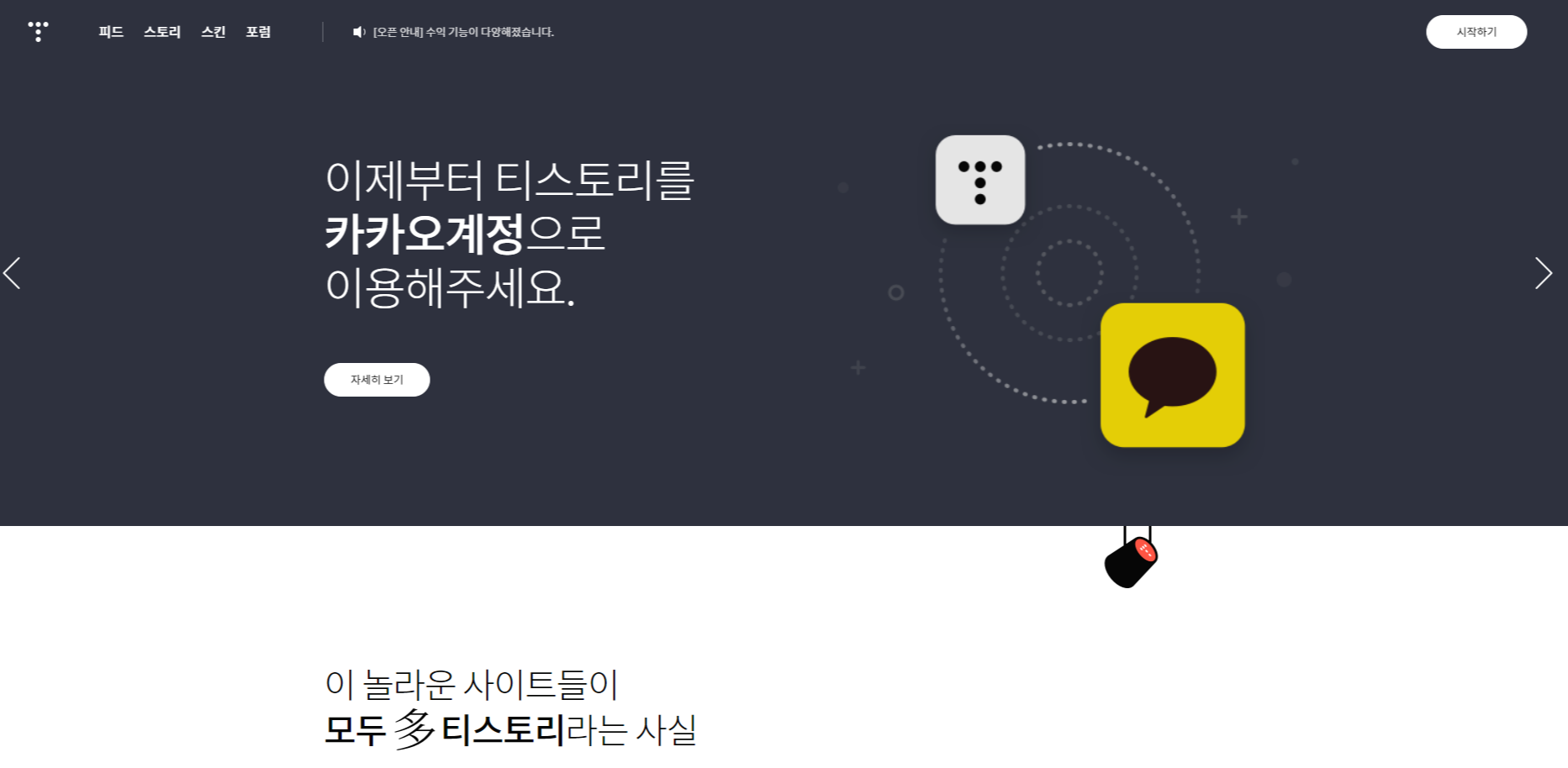
블로그를 개설하기전에
가장먼저 할일은 가입을 하는 것이 첫번째 겠죠?
바로 티스토리 사이트로 들어갑니다.
화면 오른쪽상단에 시작하기를 눌러줍니다.
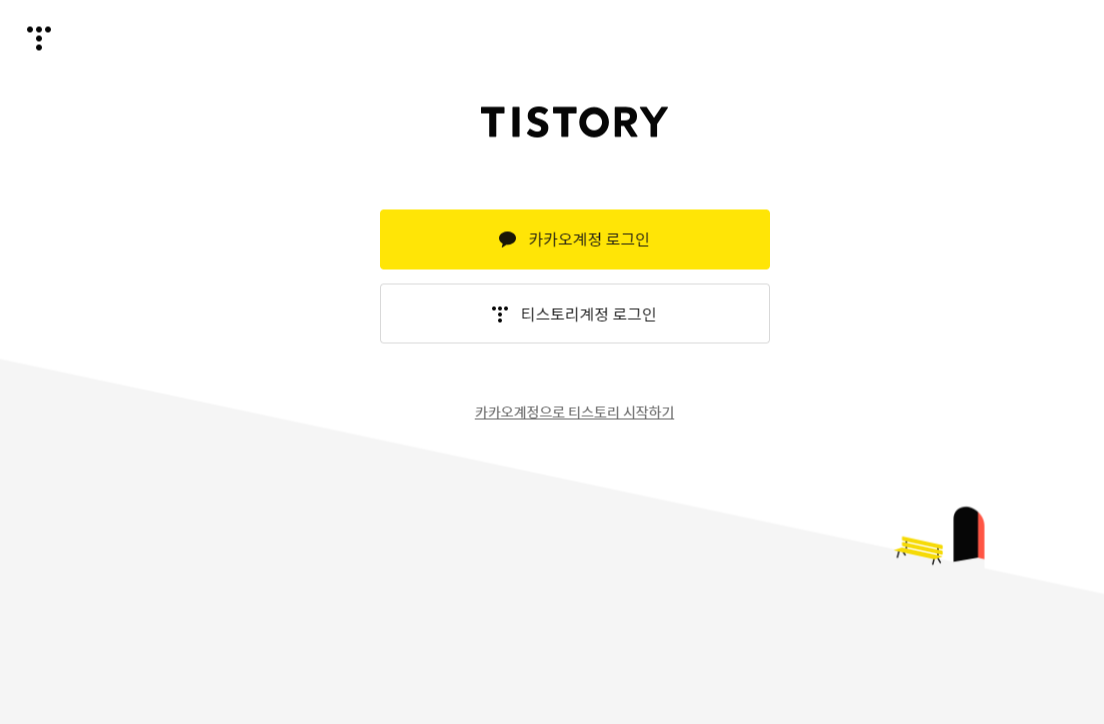
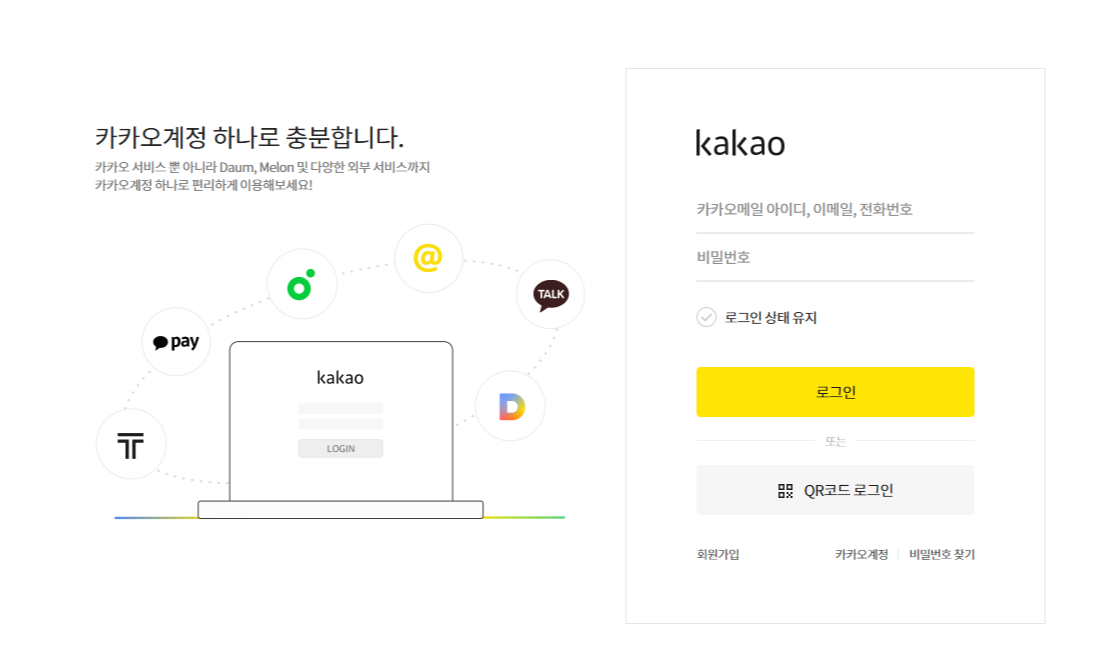
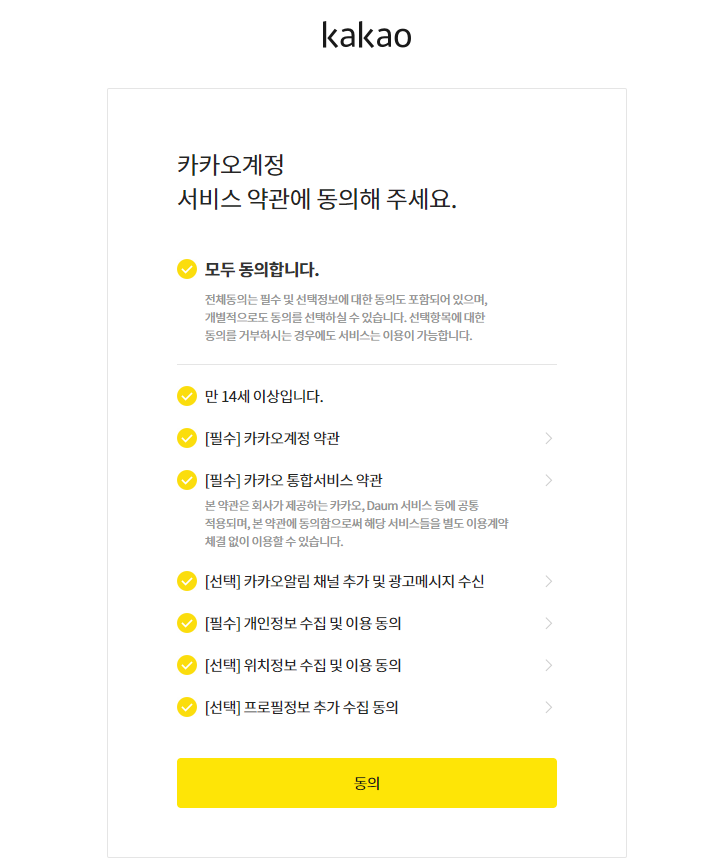
다음에서 운영하는 티스토리는
카카오톡으로만 회원가입이 가능합니다.
다음과 카카오톡이병합되기 이전에 가입하신분만
티스토리 아이드로 로그인이 가능 한점 참고 바래요!
아래 하단 가운데에 회원가입을 눌러줍니다.
카카오톡 아이디가 있으신분들은
조금더 쉽게 가입이 가능한데요!
조금 더 아래에서 확인해 볼께요!
띁까지 집중을해주세요!
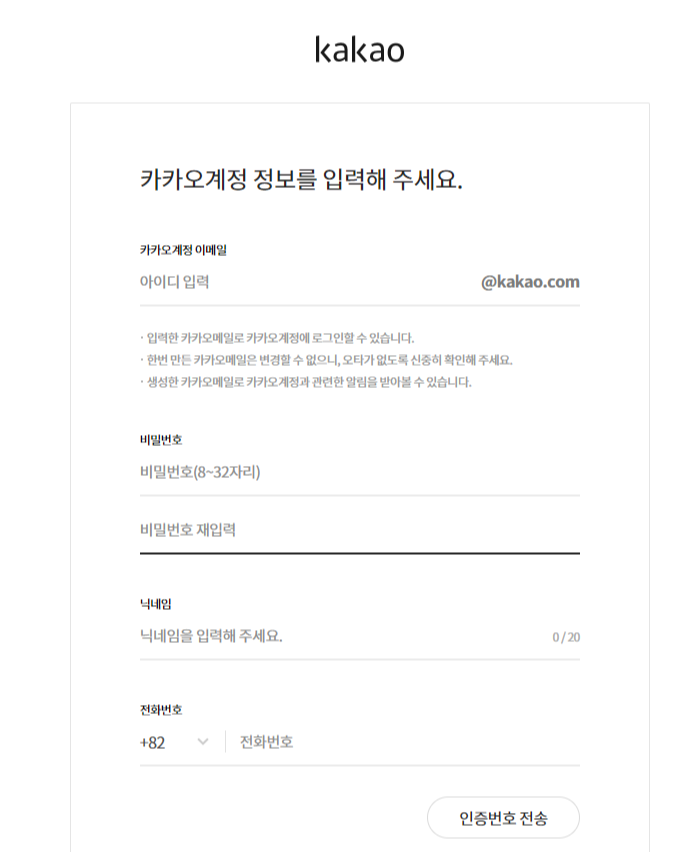
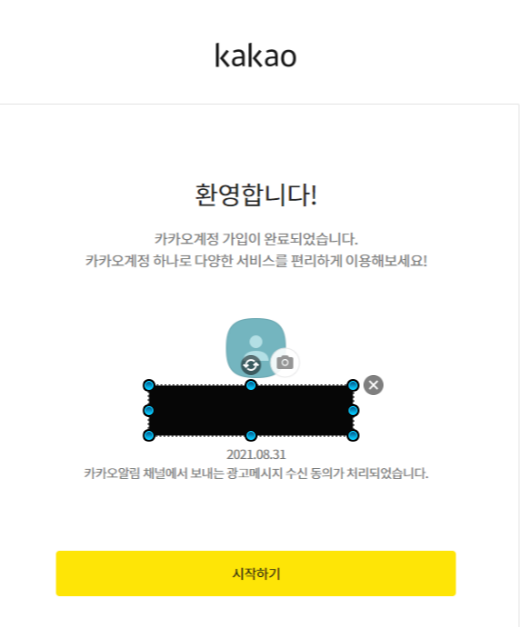
정보를 입력을 해주고 나면 가입이 완료 됩니다.
(카카오아이디를 그대로 이용하실분은 카카오 로그인으로 하시면
더 빠르게 가입이 가능 합니다!)
그럼 블로그를 개설을 하러 가보실까요?


이용약관을 동의를 하고 블로그를 운영할때 사용할
닉네임과 블로그 이름, 블로그 주소를 직접 정해주시면 됩니다.
남들이 사용할것 같은 이름보다는
혼자만의 독창적인 닉네임을 사용해주면
사람들의 기억에 남을 수 있겠죠?
또!꼭 참고하셔야 할 점은
블로그 주소는 신중히 선택해 주시는 것을 추천드려요!
남들이 사용안했을 것 같은 사이트 주소를 사용하시는 것을
적극 추천드립니다!
(저품질에 관련이 있기 때문입니다^^)
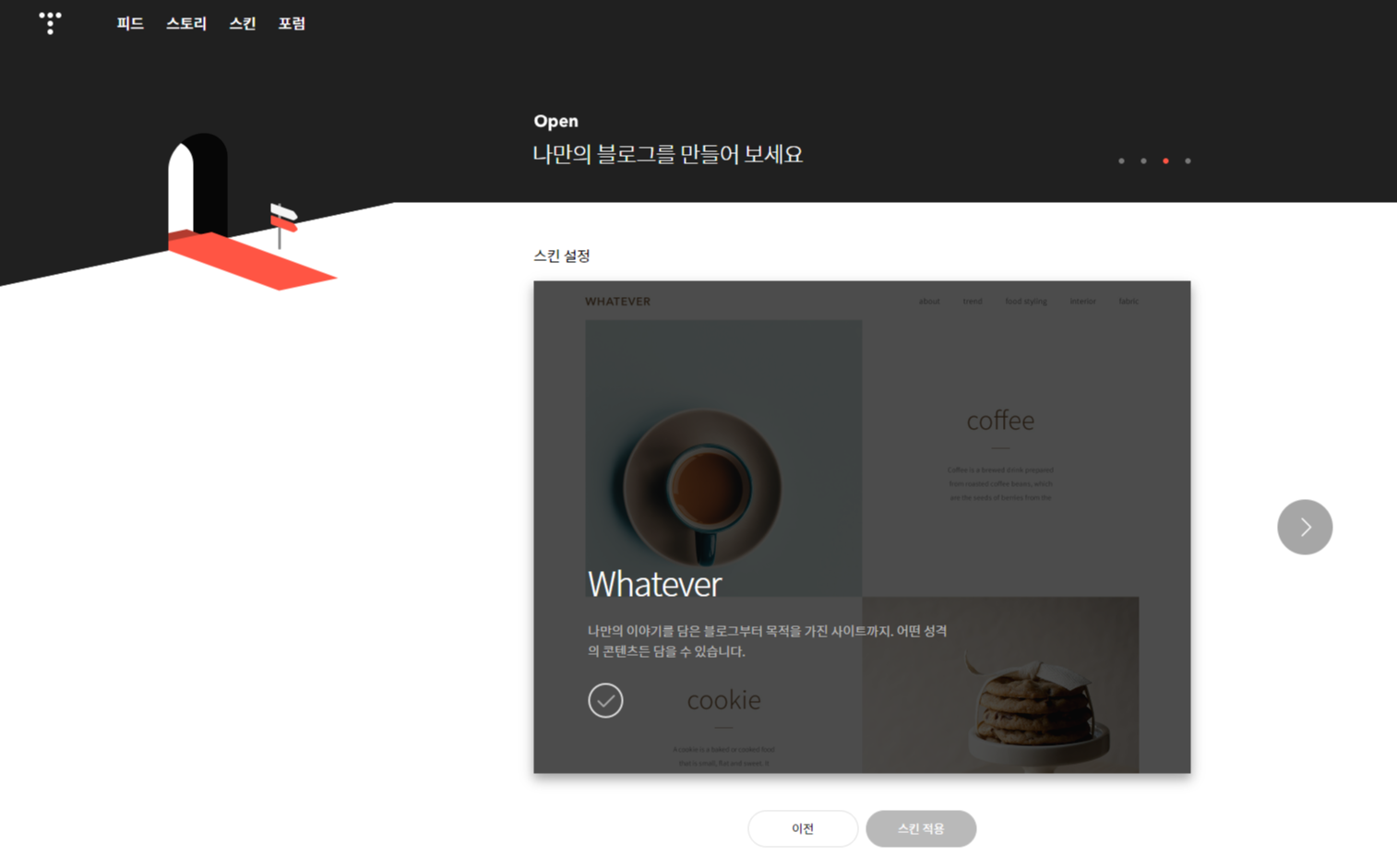

블로그 주소 설정 까지 마무리가 되시면
스킨을 선택하는페이지로 넘어가는데요.
원하시는 스킨을 선택하시고 "스킨적용"을 누르시면
블로그는 개설이 완료 되었습니다~
블로그 개설은 아주 간단하죠?ㅋㅋ
오늘은 이렇게 티스토리를 가입하고 블로그개설까지
해봤는데요!
다음포스팅으로는 티스토리 세팅하는 방법을
같이 알아보도록 해요!
오늘도 긴글읽어주셔서 감사합니다!
'육아꿀팁 > 정보' 카테고리의 다른 글
| 티린이 극복프로젝트 네번째 빙 웹마스터 검색 등록하기 (1) | 2021.09.04 |
|---|---|
| 티스토리 블로그 세팅하기 두번째 네이버 서치어드바이저 등록하기 (3) | 2021.09.02 |
| 카카오 뷰는 뭔지 알아봅시다 채널개설과 보드만들기까지 총정리 (2) | 2021.09.01 |
| 2022년 영아 양육수당 얼마나 달라지나 알아봅시다 (2) | 2021.08.31 |
| 임산부 치과치료 가능한 시기 언제인지 알아봅시다 (6) | 2021.08.30 |




댓글